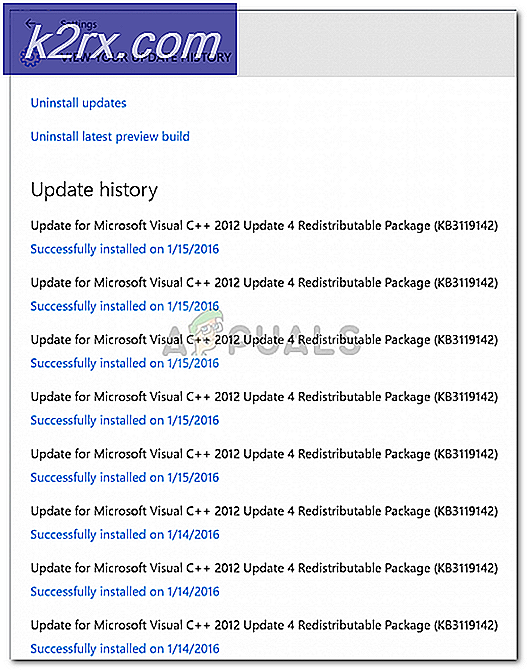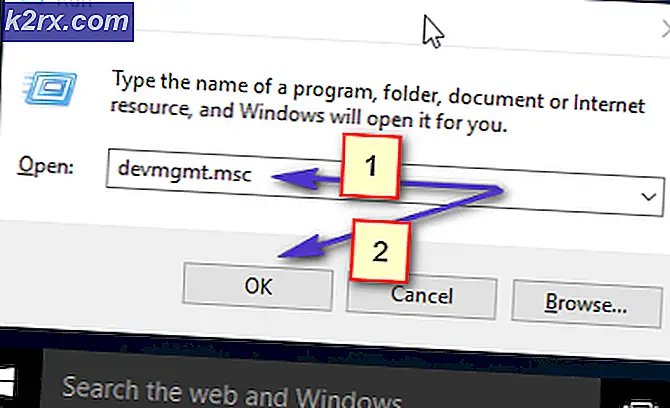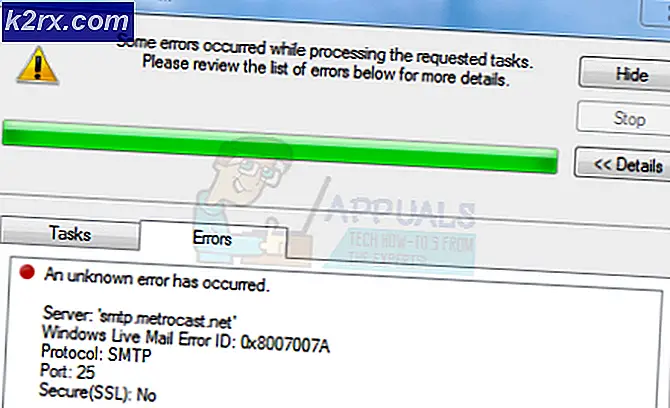Bagaimana Cara Mencegah Pengguna Mengubah Pointer Mouse di Windows 10?
Penunjuk mouse atau kursor mouse adalah gambar grafis bergerak yang digunakan untuk mengontrol elemen tertentu dalam antarmuka pengguna grafis. Secara default, ini memiliki bentuk panah yang dapat dilihat di layar komputer. Ikon penunjuk mouse dapat diubah ke bentuk lain di properti Mouse. Pengguna juga dapat menambahkan petunjuk baru dari internet. Namun, administrator dapat mencegah pengguna standar lainnya mengubah penunjuk mouse. Dalam metode ini, kami akan menunjukkan kepada Anda metode di mana Anda dapat menonaktifkan pengaturan penunjuk mouse. Ketika dinonaktifkan, itu akan menghapus tab Pointer dari jendela properti Mouse.
Pengaturan untuk menonaktifkan pengaturan penunjuk mouse dapat ditemukan di Editor Kebijakan Grup Lokal. Namun, Editor Kebijakan Grup tidak tersedia di setiap edisi Windows. Itulah mengapa kami juga menyertakan metode Editor Registri sebagai solusi alternatif.
Metode 1: Menggunakan Editor Kebijakan Grup Lokal
Kebijakan Grup adalah fitur Windows yang digunakan untuk mengkonfigurasi berbagai jenis pengaturan lanjutan di komputer. Administrator dapat menerapkan kebijakan khusus apa pun ke sistem dengan mengaktifkan atau menonaktifkannya. Ada pengaturan kebijakan khusus yang dapat menghapus tab Pointer dari jendela Properti Mouse. Pengguna standar tidak akan dapat mengubah Pointer untuk sistem mereka.
Jika komputer Anda dilengkapi dengan Editor Kebijakan Grup Lokal, ikuti langkah-langkah di bawah ini untuk melihat cara kerjanya. Namun, jika Anda menggunakan edisi Windows 10 Home dan sistem Anda tidak dilengkapi dengan Editor Kebijakan Grup Lokal, lewati metode ini.
- tekan Windows dan R tombol pada keyboard Anda untuk membuka a Lari kotak dialog. Kemudian, Anda perlu mengetik "gpedit.msc” di dalam kotak dan tekan tombol Memasukkan kunci untuk membuka Editor Kebijakan Grup Lokal.
- Pergi ke jalur berikut di jendela Editor Kebijakan Grup Lokal:
Konfigurasi Pengguna \ Templat Administratif \ Panel Kontrol \ Personalisasi \
- Klik dua kali pada pengaturan bernama "Cegah pengubahan pointer mouse”Atau Anda dapat mengklik kanan padanya dan memilih Sunting pilihan. Sekarang ubah opsi sakelar menjadi Diaktifkan dan klik Terapkan / Oke tombol untuk menyimpan perubahan.
- Perubahan ini otomatis diperbarui secara otomatis untuk sebagian besar kebijakan. Namun, jika tidak diperbarui secara otomatis, Anda perlu memperbarui paksa kebijakan grup.
- Telusuri Prompt Perintah di fitur pencarian Windows, klik kanan padanya dan pilih file Jalankan sebagai administrator pilihan. Sekarang ketik perintah berikut di command prompt yang ditinggikan dan tekan Memasukkan kunci:
gpupdate / force
- Kamu selalu bisa memungkinkan Pointer Tab kembali dengan mengubah opsi sakelar ke Tidak Dikonfigurasi atau Dengan disabilitas di langkah 3.
Metode 2: Menggunakan Editor Registri
Metode lain untuk menonaktifkan tab Pointer adalah dengan menggunakan Editor Registri. Asal tahu saja, jika Anda sudah menggunakan metode Local Group Policy Editor, maka Registry Editor akan otomatis terupdate. Namun, jika Anda menggunakan ini secara langsung, maka Anda perlu membuat semua kunci dan nilai yang hilang untuk membuatnya berfungsi. Kemudian Anda perlu menetapkan data nilai untuk nilai tersebut untuk mengaktifkan atau menonaktifkannya. Kami juga telah menyertakan langkah pencadangan registri dalam langkah-langkah di bawah ini, Anda dapat menggunakannya atau melewatinya, terserah Anda. Ikuti langkah-langkah di bawah ini dan lihat cara kerjanya:
- tekan Windows dan R tombol pada keyboard Anda untuk membuka a Lari kotak dialog. Sekarang ketik "regedit” di dalam kotak dan tekan tombol Memasukkan kunci untuk membuka Editor Registri Windows. Jika Anda menerima file UAC (Kontrol Akun Pengguna), lalu klik Iya tombol.
- Anda juga dapat membuat cadangan sebelum membuat perubahan baru di Registri. Klik pada Mengajukan menu di bilah menu dan pilih Ekspor opsi dari daftar. Pilih nama dan lokasi, lalu klik Menyimpan tombol.
Catatan: Klik pada Mengajukan menu dan pilih Impor opsi untuk memulihkan cadangan Registry.
- Sekarang arahkan ke jalur berikut di jendela Editor Registri:
HKEY_CURRENT_USER \ Software \ Policies \ Microsoft \ Windows \ Personalization
Catatan: Jika Personalisasi kunci hilang, Anda dapat membuatnya dengan mengklik kanan pada Windows kunci dan memilih Baru> Kunci pilihan. Kemudian beri nama kunci sebagai "Personalisasi“.
- Klik kanan di panel kanan file Personalisasi kunci dan pilih Baru> Nilai DWORD (32-bit) pilihan. Sekarang beri nama kunci ini sebagai "NoChangingMousePointers"Dan simpan.
- Klik dua kali pada NoChangingMousePointers nilai atau klik kanan padanya dan pilih Memodifikasi pilihan. Sekarang ubah data nilai menjadi 1 untuk menonaktifkan Tab Pointer.
- Menutup Editor Registri dan mengulang kembali sistem Anda untuk menerapkan perubahan ini.
- Kamu selalu bisa memungkinkan Tab Pointer lagi dengan mengubah data nilai menjadi 0. Anda juga bisa dengan sederhana menghapus nilai untuk mengaktifkannya kembali.